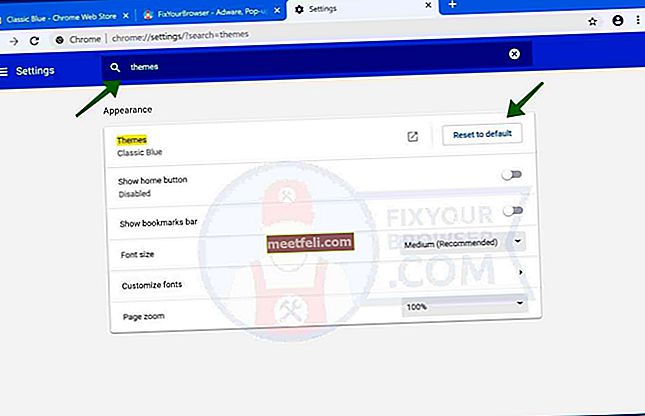Galaxy Note 5 е един от най-добрите смартфони от Samsung. Със своя 5.7-инчов размер на дисплея, супер бърз процесор, много добро качество на камерата, Note 5 наистина е страхотно устройство. Но, независимо колко страхотно е устройството, могат да възникнат различни проблеми. Ето бележка 5 общи проблеми и решения.

Samsung Galaxy Note 5 често срещани проблеми и техните решения
Проблеми с Wi-Fi на Samsung Galaxy Note 5
Без интернет връзката използването на смартфон не би било толкова забавно, колкото е. Но какво да направите, ако имате проблеми с Wi-Fi? Ето потенциалните решения.
Метод 1:
Превключете Wi-Fi няколко пъти: отидете в Настройки> изключете Wi-Fi> изчакайте няколко секунди> включете го отново.
Метод 2:
Рестартирайте Galaxy Note 5, като го изключите, изчакайте няколко секунди, след което го включете отново.
Метод 3:
Рестартирайте рутера си. Изключете го за минута и след това го включете.
Метод 4:
Забравете мрежата, като отидете в Настройки> Wi-Fi> докоснете и задръжте в мрежата> изберете Забрави тази мрежа. След това настройте нова връзка.
Метод 5:
Актуализирайте фърмуера на вашия рутер, ако актуализацията е налична. За да разберете дали има актуализация или не, можете да я проверите на уебсайта на производителя на рутера.
Метод 6:
Изтеглете Wifi Analyzer, за да ви помогне да намерите по-малко пренаселен канал. Можете да изтеглите приложението тук.
Метод 7:
Актуализирайте софтуера на Galaxy Note 5.
Отидете в Настройки> Всичко за телефона> Актуализация на софтуера> Проверка за актуализация> докоснете Изтегляне сега, ако актуализацията е налична. След като процесът на изтегляне приключи, докоснете Инсталиране на актуализация и устройството ви ще се рестартира. Когато процесът на инсталиране приключи, щракнете върху OK.
Метод 8:
Извършете нулиране на фабричните данни. Уверете се, че имате резервно копие на данните си, преди да започнете процеса.
Настройки> Архивиране и нулиране> изберете Нулиране на фабричните данни> Нулиране на устройството.
Проблеми с връзката на Galaxy Note 5
Това е един от много често срещаните проблеми на Samsung Galaxy Note 5, за които много потребители се оплакват. Wi-Fi не се свързва, въпреки че потребителите са предоставили правилното име и парола на потребителите. И в случай, че е свързан, той веднага се прекъсва. Ето някакъв метод за справяне с този проблем.
Метод 1.
Извършете зареждане в безопасен режим.
Изключете вашия Galaxy Note 5> натиснете бутона за захранване, докато се появи Samsung Galaxy Note 5 и го освободете. След това натиснете и задръжте бутона за намаляване на силата на звука, докато на екрана се появи „безопасен режим“, след което отпуснете бутона.
Метод 2:
Извършете фабрично нулиране, като отидете в Настройки> Архивиране и нулиране> изберете Фабрично нулиране на данни> Нулиране на устройство. Въведете ПИН кода или паролата, ако е поискан, и докоснете Продължи. Последната стъпка е да изберете „Изтриване на всички“, за да изтриете всичко на вашето устройство.
Екранът на Samsung Galaxy Note 5 продължава да замръзва
Ако играете игра или гледате видео на вашата бележка 5 и екранът внезапно замръзне, не се паникьосвайте. Тези стъпки могат да ви помогнат да разрешите този проблем.
Метод 1:
Изключете устройството си, изчакайте няколко секунди и го включете отново.
Метод 2:
Изчистване на кеш дяла.
Изключете телефона. След като го изключите, натиснете и задръжте едновременно бутона за захранване, увеличаване на звука и начало, докато почувствате, че телефонът вибрира, след това освободете бутона за начало и захранване, но продължете да държите бутона за увеличаване на звука Когато видите менюто за възстановяване, пуснете бутона за увеличаване на звука. Намерете и изберете „Изтриване на кеш дяла, след това изберете Рестартиране на системата с помощта на бутона за захранване.
Метод 3:
Извършете зареждане в безопасен режим.
Изключете вашия Galaxy Note 5> натиснете бутона за захранване, докато се появи Samsung Galaxy Note 5 и го освободете. След това натиснете и задръжте бутона за намаляване на силата на звука, докато на екрана се появи „безопасен режим“, след което отпуснете бутона. Ако откриете, че екранът работи добре в безопасен режим, тогава има приложение, отговорно за този проблем, най-добрият начин е да го премахнете.
Метод 4:
Извършете фабрично нулиране, като отидете в Настройки> Архивиране и нулиране> изберете Фабрично нулиране на данни> Нулиране на устройство. Въведете ПИН кода или паролата, ако е поискан, и докоснете Продължи. Последната стъпка е да изберете „Изтриване на всички“, за да изтриете всичко на вашето устройство.
Лош живот на батерията на Samsung Galaxy Note 5
Ако сте изправени пред лош живот на батерията на вашия Galaxy Note 5, ето някакъв метод за справяне с този проблем.
Метод 1:
Проверете кои приложения отговарят за този проблем, като отворите Настройки> Батерия. След като го намерите, най-добрият начин е да го деинсталирате.
Метод 2:
Деактивирането на услугата за местоположение може да подобри живота на батерията на вашето устройство.
Отидете на Приложения> Настройки> плъзнете заглавията наляво> докоснете Лично> Поверителност и безопасност> Местоположение и деактивирайте Услугите за местоположение.
Метод 3:
Изключете тези услуги, когато не ги използвате: Bluetooth, GPS, Wi-Fi и мобилен интернет.
Метод 4
Намалете нивото на яркост.
Отидете на Приложения> Настройки> Дисплей и тапет.
Метод 5:
Премахнете някои приложения, които не използвате.
Отидете в Настройки> Приложения> Мениджър на приложения> Всички, след това намерете приложението, което искате да изтриете, щракнете върху него и щракнете върху Деинсталиране.
Метод 6:
Изтеглете Greenify, тъй като това приложение е много полезно, защото поставя проблемните приложения в хибернация, когато не се използват.
Метод 7:
Активирайте режима за пестене на енергия и режим за ултра пестене на енергия, като отидете в Настройки> Батерия.
Отпечатъкът не е разпознат на Samsung Galaxy Note 5
Samsung Galaxy Note 5 има технология за скенер за пръстови отпечатъци. Опитайте тези стъпки, ако устройството ви не разпознава вашия пръстов отпечатък.
Метод 1:
Рестартирайте вашия Samsung Galaxy Note 5.
Метод 2:
Премахнете текущия пръстов отпечатък, който е запазен на вашето устройство. Отидете в Настройки> Лични> Заключен екран и защита> Отпечатъци> намерете и докоснете запазения пръстов отпечатък> докоснете „Премахване“.
Метод 3:
Изчистване на кеша на приложението за пръстови отпечатъци.
Отидете в Настройки> Приложения> Мениджър на приложения> докоснете Всички> намерете и докоснете Приложение за пръстови отпечатъци> докоснете Clear Cache.
Метод 4:
Принудително спиране на приложението за пръстови отпечатъци.
Отидете в Настройки> Приложения> Мениджър на приложения> докоснете Всички> намерете и докоснете Приложение за пръстови отпечатъци> докоснете Изчистване на данни> докоснете Принудително спиране.
Метод 5:
Извършете фабрично нулиране, като отидете в Настройки> Архивиране и нулиране> изберете Фабрично нулиране на данни> Нулиране на устройство. Въведете ПИН или паролата, ако бъдете попитани, и докоснете Продължи. Последната стъпка е да изберете „Изтриване на всички“, за да изтриете всичко на вашето устройство.
Проблем с Bluetooth връзката в бележка 5
Ако се сблъскате с проблема с Bluetooth връзката точно сега в Бележка 5, просто следвайте стъпките по-долу.
Метод 1:
Отидете в Настройки> Bluetooth, за да изтриете всички предишни сдвоявания и да ги зададете от нулата.
Метод 2:
Изчистете кеша на Bluetooth.
Отидете на иконата на приложението> изберете Настройки> Мениджър на приложения, като го плъзнете наляво или надясно, ще видите всички раздели> докоснете Bluetooth и го спрете> докоснете Clear Cache> докоснете Clear Data> докоснете OK След като процесът приключи, телефонът ви ще се рестартира.
Метод 3:
Изчистване на кеш дяла.
Изключете телефона. След като го изключите, натиснете и задръжте едновременно бутона за захранване, увеличаване на звука и начало, докато почувствате, че телефонът вибрира, след това освободете бутона за начало и захранване, но продължете да държите бутона за увеличаване на звука Когато видите менюто за възстановяване, пуснете бутона за увеличаване на звука. Намерете и изберете „Изтриване на кеш дяла, след това изберете Рестартиране на системата с помощта на бутона за захранване.
Метод 4:
Извършете фабрично нулиране, като отидете в Настройки> Архивиране и нулиране> изберете Фабрично нулиране на данни> Нулиране на устройство. Въведете ПИН или паролата, ако бъдете попитани, и докоснете Продължи. Последната стъпка е да изберете „Изтриване на всички“, за да изтриете всичко на вашето устройство.
Проблеми със зареждането на Galaxy Note 5
Какво ще стане, ако вашият Galaxy Note 5 откаже да зарежда или забавя зареждането? Това може да ви съсипе деня. Можете да опитате тези възможни решения, за да разрешите този проблем.
Метод 1:
Деактивирайте споделянето на захранването, като отворите Настройки> Приложения> Управление на всички приложения> докоснете раздела Всички> намерете и спрете приложението за споделяне на енергия, за да го деактивирате
Метод 2:
Преминете към друго бързо зарядно устройство.
Метод 3:
Стартирайте в безопасен режим.
Изключете вашия Galaxy Note 5> натиснете бутона за захранване, докато се появи Samsung Galaxy Note 5 и го освободете. След това натиснете и задръжте бутона за намаляване на силата на звука, докато на екрана се появи „безопасен режим“, след което отпуснете бутона. Ако откриете, че екранът работи добре в безопасен режим, тогава има приложение, отговорно за този проблем, най-добрият начин е да го премахнете.
Метод 4:
Избършете дяла на кеша.
Изключете телефона. След като го изключите, натиснете и задръжте едновременно бутона за захранване, увеличаване на звука и начало, докато почувствате, че телефонът вибрира, след това освободете бутона за начало и захранване, но продължете да държите бутона за увеличаване на звука Когато видите менюто за възстановяване, пуснете бутона за увеличаване на звука. Намерете и изберете „Изтриване на кеш дяла, след това изберете Рестартиране на системата с помощта на бутона за захранване.
.
Забележка 5 Екранът не реагира
Този проблем не се появява всеки път, но екранът замръзва произволно и потребителят не може да използва екрана за период от 2 секунди до 5 секунди и след това екранът започва да функционира правилно. Ето някои решения за отстраняване на този проблем.
Решение 1:
Използвайте калъфа, за да държите устройството, вместо да го хващате директно.
Решение 2:
Избършете дяла на кеша.
Изключете телефона. След като го изключите, натиснете и задръжте едновременно бутона за захранване, увеличаване на звука и начало, докато почувствате, че телефонът вибрира, след това освободете бутона за начало и захранване, но продължете да държите бутона за увеличаване на звука Когато видите менюто за възстановяване, пуснете бутона за увеличаване на звука. Намерете и изберете „Изтриване на кеш дяла, след това изберете Рестартиране на системата с помощта на бутона за захранване.
Решение 3:
Извършете зареждане в безопасен режим.
Изключете вашия Galaxy Note 5> натиснете бутона за захранване, докато се появи Samsung Galaxy Note 5 и го освободете. След това натиснете и задръжте бутона за намаляване на силата на звука, докато на екрана се появи „безопасен режим“, след което отпуснете бутона. Ако откриете, че екранът работи добре в безопасен режим, тогава има приложение, отговорно за този проблем, най-добрият начин е да премахнете приложения на трети страни едно по едно или да възстановите фабричните настройки на вашето устройство.
Решение 4:
Извършете фабрично нулиране, като отидете в Настройки> Архивиране и нулиране> изберете Фабрично нулиране на данни> Нулиране на устройство. Въведете ПИН кода или паролата, ако е поискан, и докоснете Продължи. Последната стъпка е да изберете „Изтриване на всички“, за да изтриете всичко на вашето устройство.


![Какво да направите, ако вашият iPhone няма звук? [Прости поправки]](https://img.meetfeli.com/wp-content/uploads/guides/236/P71FLU3IZIpic.jpg)